Zo maak je een achtergrond in PowerPoint

Een professionele presentatie begint met een goede basis, en de achtergrond van je PowerPoint-dia’s speelt daarbij een belangrijke rol. Een aangepaste achtergrond zorgt niet alleen voor een mooie uitstraling, maar geeft je presentatie ook een uniforme en professionele look. In dit artikel leggen we stap voor stap uit hoe je eenvoudig een achtergrond instelt in PowerPoint. Of je nu een effen kleur wilt, een afbeelding, of een kleurovergang: met deze gids maak je in een mum van tijd een indrukwekkende presentatie.
Stappenplan: een achtergrond in PowerPoint instellen
Stap 1: open je presentatie
- Selecteer de dia waarvoor je de achtergrond wilt aanpassen.
Stap 2: achtergrondopties openen
- Ga naar het tabblad ‘Ontwerpen’ bovenaan in de menubalk.
- Klik aan de rechterkant op ‘Achtergrond opmaken’.
- Een deelvenster verschijnt aan de rechterkant van je scherm.
Stap 3: kies je achtergrondstijl
Je hebt nu verschillende opties om een achtergrond in te stellen:
- Effen kleur
Kies voor ‘Effen opvulling’.
Selecteer de gewenste kleur in het kleurvak.
Pas de transparantie aan als je de kleur wat lichter wilt maken. - Kleurovergang
Kies voor ‘Opvulling met kleurovergang’.
Selecteer het type overgang (bijvoorbeeld lineair of radiaal).
Voeg kleuren toe en bepaal de richting van de overgang. - Afbeelding
Kies voor ‘Opvulling met afbeelding of bitmappatroon’.
Klik op ‘Bestand’ om een afbeelding van je computer te uploaden.
Pas de transparantie aan voor een subtiele uitstraling. - Patroon
Kies voor ‘Patroonopvulling’.
Selecteer een patroon uit de lijst en kies kleuren voor de voor- en achtergrond.
Stap 4: toepassen op alle dia’s (optioneel)
Wil je de achtergrond op alle dia’s toepassen? Klik dan op ‘Overal toepassen’ in het deelvenster. Zo zorg je ervoor dat de presentatie een consistente uitstraling heeft.
Tips voor een perfecte achtergrond
Een goede achtergrond tilt je presentatie naar een hoger niveau. Het draait om balans: je wilt dat de achtergrond aantrekkelijk is, maar niet afleidt van de inhoud. Met deze tips zorg je voor een professionele uitstraling:
- Kies een rustige en simpele stijl, zoals een effen kleur of subtiele kleurovergang. Zo blijft de aandacht op de inhoud gericht.
- Gebruik dezelfde achtergrondstijl op alle dia’s en werk met de Modelweergave om tijd te besparen.
- Laat de huisstijl van je bedrijf terugkomen in de presentatie. Denk aan de juiste kleuren, logo’s en lettertypen om een professionele indruk te maken.
- Zorg altijd dat de tekst goed leesbaar is. Genoeg contrast tussen achtergrond en tekstkleur maakt een wereld van verschil.
- Een afbeelding als achtergrond? Dat kan prachtig zijn, maar pas de transparantie aan om de leesbaarheid te verbeteren.
- Afbeeldingen van lage kwaliteit moeten echt vermeden worden. Gebruik alleen hoge resolutie om een korrelig effect te voorkomen.
- Houd rekening met je publiek. Voor een zakelijke presentatie zijn neutrale kleuren een veilige keuze, terwijl een creatieve sessie best wat speelser mag zijn.
- Test je presentatie op verschillende apparaten. Wat er goed uitziet op je laptop, kan er anders uitzien op een beamer of groot scherm.
- Gebruik subtiele patronen als je iets meer wil opvallen, maar houd het rustig zodat het niet overweldigend wordt.
- Tot slot, denk aan de randen van je dia. Door deze vrij te houden van drukke patronen, blijft de inhoud centraal staan.
Met deze stappen maak je in no-time een strakke achtergrond in PowerPoint. Kies een stijl die bij elkaar past en voeg subtiele details toe. Zo valt je presentatie op, zonder dat het te druk wordt. Probeer het eens uit en je zult zien dat je dia’s er meteen een stuk mooier en professioneler uitzien!
Wil je nog meer handige PowerPoint-tips lezen?
Bekijk ook onze artikelen over:
- Een professionele PowerPoint maken met ChatGPT
- Filmpje in PowerPoint zetten of je presentatie omtoveren tot video?
- 8 tips om een professionele PowerPoint presentatie te maken

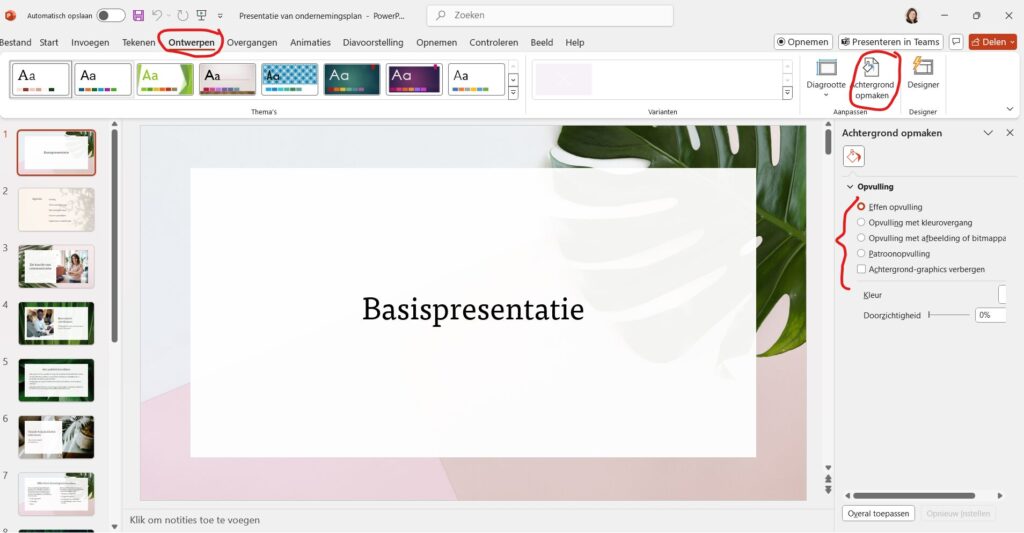








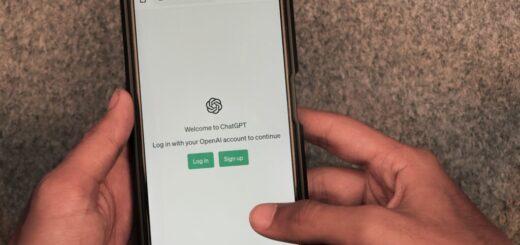









Volg ons